- 1PyQt5快速开发与实战 3.2 布局管理入门 and 3.3 Qt Designer实战应用
- 213 个Python开发者必知的Python GUI库(1)_python 界面库
- 3【人工智能】数据分析与机器学习——泰坦尼克号(更新中)_机器学习实战泰坦尼克号
- 4CentOS yum安装redis_centos yum redis
- 5从three.js旋转动画,我了解了requestAnimationFrame_three.js requestanimationframe
- 6LVGL ArchLinux VSCode环境运行
- 7elementui 上传请求头_element-ui el-upload http-request自定义上传方法
- 8计算机Java项目|超市进销存管理系统_java超市管理系统
- 9前端技术岗,阿里 P7、百度 T6、腾讯 T3.1 的要求是怎样的?_t3前端啥水平
- 10tiup与prometheus迁移
服务器安装Centos7系统作为SQLSERVER数据库服务器_centos sqlserver
赞
踩
一、硬件配置
CPU:I5以上,内存条:8G以上,硬盘空间:1000GB以上
二、安装centos7系统
用系统安装盘或U盘安装
安装时选择桌面版即可,分区时var分区设置500GB以上(因为是数据库的默认路径),root分区设置500GB(这是数据分区),其他分区差不多大就可以。
三、配置网卡
进入centos系统后,打开终端
如果用户不是root,先切换到root用户
输入su 或 su root
输入密码:
密码不会显示

首先查看本机ip
输入ip addr,查看本机网卡名称,enp3s0
然后,编辑网卡
输入:vi/etc/sysconfig/network-scripts/ifcfg-enp3s0
回车
打开网卡编辑界面
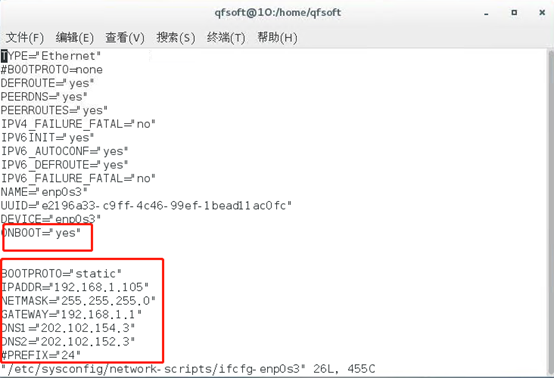
按i键进入编辑状态
ONBOOT=”yes”
用#号注释第二行BOOTPROTO=”none”或不注释,改为:
BOOTPROTO=”static”----静态
IPADDR=“192.168.1.105”-----此处静态IP要与宿主机在一个IP段,且不能与其他终端IP冲突
NETMASK=”255.255.255.0”----子网掩码
GATEWAY =”192.168.1.1”----网关
DNS1=此处与宿主机DNS一致
DNS2=此处与宿主机DNS一致
修改完毕后,按ESC键终止修改
然后SHIFT+q,注意q小写
在:号后面,输入wq(小写),回车,关闭编辑网卡界面,返回终端界面。
重启network网络,使修改生效。命令:service network restart。
四、开启SSH服务
1、安装openssh-server
检查是否有安装:yum list installed | grep openssh-server,如果有显示内容,则已安装,否则进行第2步
安装openssh-server: yum install openssh-server
2、开启ssh 22监听端口
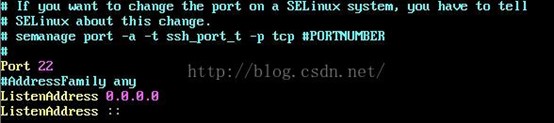
打开sshd服务配置文件:vi/etc/ssh/sshd_config
找到: #Port 22, 把#号去掉。如果没有#号,可以不管
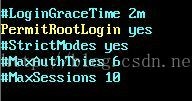
找到:#PermitRootLogin yes,把#号去掉。如果没有#号,可以不管

找到:#PasswordAuthentication yes,把#号去掉。如果没有#号,可以不管
保存文件
3、开启sshd服务
开启:service sshd start
4、检查是否已经在监听 22 端口:netstat -an | grep22,如果结果有显示tcp 22则已开启
5、回到windows本机命令行
查看Virturalbox ip: ipconfig
在Virtualbox 里查看ip: ip addr
五、安装SQLSERVER2017
下载阿里云在线yum源到本地
wget -O /etc/yum.repos.d/CentOS-Base.repohttp://mirrors.aliyun.com/repo/Centos-7.repo
下载微软官方的sqlserver源到本地
wget -O /etc/yum.repos.d/mssql-server.repo https://packages.microsoft.com/config/rhel/7/mssql-server-2017.repo最好查看一下内容是否正确
cat /etc/yum.repos.d/mssql-server.repo
安装mssql-server(SQL Server软件包)
yum install -y mssql-server运行mssql-conf配置文件,选择SQL版本并配置SA密码(密码必须符合策略要求 )
/opt/mssql/bin/mssql-confsetup
这里有个小问题,服务器内存小于2G是无法正常安装的,所以需要调整内存或者自行百度
完成后,查看服务运行状态
systemctl statusmssql-server
要允许远程连接,允许firewalld防火墙上的SQLServer端口。 默认的 SQL Server 端口为 TCP 1433。
sudo firewall-cmd --zone=public--add-port=1433/tcp--permanent
sudo firewall-cmd --reload
安装sqlserver命令行工具
下载微软官方的软件包yum源
wget -O /etc/yum.repos.d/msprod.repo https://packages.microsoft.com/config/rhel/7/prod.repo如果以前装过mssql,则需要删除较旧的UnixODBC软件包
yum remove unixODBC-utf16 unixODBC-utf16-devel 安装mssql工具包和UnixODBC开发人员软件包
yum install -y mssql-tools unixODBC-devel
为了方便使用工具包中的命令,添加PATH环境变量
echo 'export PATH="$PATH:/opt/mssql-tools/bin"' >>~/.bash_profile
echo 'export PATH="$PATH:/opt/mssql-tools/bin"' >>~/.bashrc
source ~/.bashrc
使用sqlcmd命令连接本地的sqlserver,输入之前设置的SA密码
sqlcmd -S localhost -U SA-p
如果出现以下报错
Sqlcmd: Error: Microsoft ODBC Driver 17 for SQLServer : Login timeout expired.
Sqlcmd: Error: Microsoft ODBC Driver 17 for SQLServer : TCP Provider: Timeout error [258]. .
Sqlcmd: Error: Microsoft ODBC Driver 17 for SQLServer : Unable to complete login process due to delay in prelogin response.
将localhost换成127.0.0.1,再次连接
sqlcmd -S 127.0.0.1 -U SA -p
在本地创建新的数据库并查看
六、客户端安装Xshell 7和Xftp 7,并连接centos系统,将数据库文件复制到centos指定位置
下载并安装

先运行Xshell,新建会话,SSH
192.168.1.105
端口22
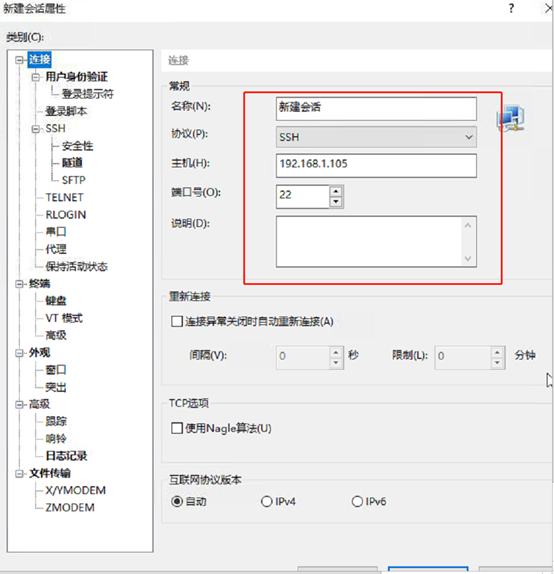
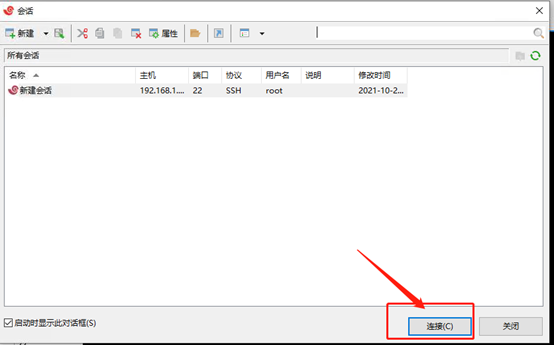

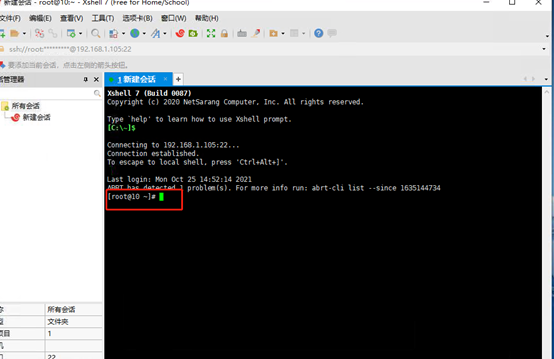
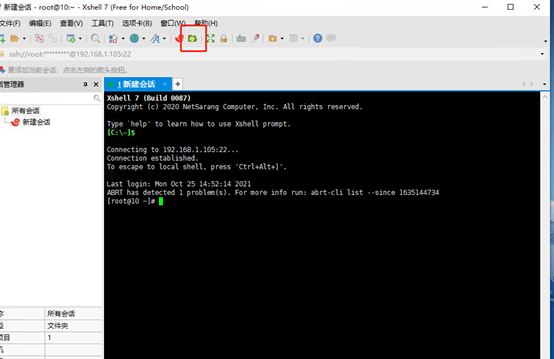
进入了centos7系统,可以用命令进行操作了
打开Xftp文件传输
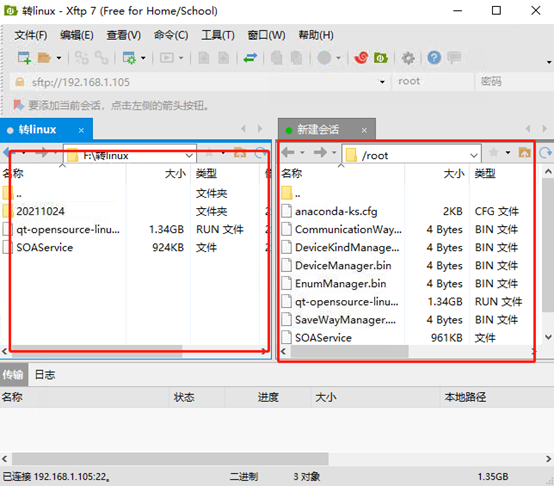
左边为windows,右边为centos
数据库文件默认路径: /var/opt/mssql/data
七、客户端安装Microsoft SQL Server Management Studio 18,并连接centos上的数据库
八、设置数据库相关文件夹的操作权限,方便附加、备份以及还原
命令:chown –R mssql /var/opt/mssql/data(数据库源文件默认路径)
命令:chown –R mssql /var/opt/mssql/bak(自定义一个备份文件夹)
另,也可以在root目录下创建数据库备份文件夹,比如 /root/dbbak


